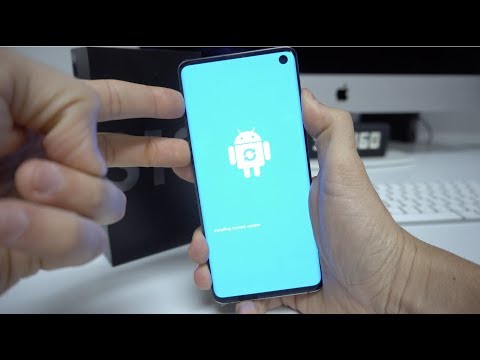
콘텐츠
하드 리셋 또는 마스터 리셋은 Samsung Galaxy S10 Plus 또는 스마트 폰을 재설정하는 다른 방법입니다. 일반적인 공장 초기화와 달리이 경우 사용자가 초기화 옵션에 액세스하려면 복구 모드에서 전화를 재부팅해야합니다. 또한이 작업을 수행하기 위해 홈 화면으로 성공적으로 부팅하는 데 휴대 전화가 필요하지 않습니다. 실제로 기기가 제대로 부팅되지 않거나 부팅 화면에서 멈춘 경우 종종 수행됩니다.
휴대폰에 심각한 펌웨어 문제가 있더라도 여전히 복구 모드로 부팅하여 전체 하드 리셋을 수행 할 수 있기 때문에 대부분의 Android 장치에서 안전 장치로 간주됩니다. 앞으로의 많은 문제로부터 당신을 구할 수 있기 때문에 이것을하는 방법을 아는 것이 중요합니다. 따라서이를 수행하는 방법 또는 새로운 Galaxy S10 Plus에 대한 자세한 지침을 아래에서 계속 읽으십시오.
문제 해결로 넘어 가기 전에 다른 문제에 대한 해결책을 찾고 있다면 독자들이보고 한 가장 일반적인 문제 중 일부를 이미 해결 했으므로 문제 해결 페이지를 방문하십시오. 귀하와 유사한 문제를 찾고 제안한 솔루션을 사용하십시오. 그 후에도 여전히 도움이 필요하면 Android 문제 설문지를 작성하여 언제든지 문의하십시오.
하드 리셋 또는 마스터 리셋 방법에 대한 자세한 가이드 Galaxy S10 Plus
공장 초기화와 마찬가지로 모든 파일과 데이터가 삭제되고 모든 설정과 구성이 기본값으로 돌아갑니다. 대부분의 경우 펌웨어 관련 문제가 해결되지만이 방법을 사용하기로 결정한 경우 Google ID와 비밀번호가 없으면 기기에서 잠길 수 있으므로 Google ID와 비밀번호를 알아야합니다. 모든 것이 준비되면 다음 단계에 따라 Galaxy S10 Plus를 재설정하십시오.
- 장치를 끕니다.
- 길게 누릅니다. 볼륨 업 키와 빅스 비 키를 누른 다음 힘 키.
- 녹색 Android 로고가 표시되면 모든 키를 놓습니다 ( '시스템 업데이트 설치 중'이 Android 시스템 복구 메뉴 옵션을 표시하기 전에 약 30 ~ 60 초 동안 표시됨).
- 누르세요 볼륨 낮추기 키를 여러 번 눌러 '데이터 삭제 / 초기화'를 강조 표시합니다.
- 프레스 힘 버튼을 눌러 선택합니다.
- 누르세요 볼륨 낮추기 '예-모든 사용자 데이터 삭제'가 강조 표시 될 때까지 키를 누릅니다.
- 프레스 힘 버튼을 눌러 마스터 재설정을 선택하고 시작하십시오.
- 마스터 재설정이 완료되면 '지금 시스템 재부팅'이 강조 표시됩니다.
- 누르세요 전원 키 장치를 다시 시작합니다.
또한 읽으십시오 :Samsung Galaxy S10 Plus를 공장 초기화하는 방법
이 방법 게시물이 어떤 식 으로든 도움이 되었기를 바랍니다. 이 게시물을 친구 나 유사한 문제가있을 수있는 사람들에게 공유하여 널리 알리도록 도와주세요. 읽어 주셔서 감사합니다!
우리와 접촉
우리는 항상 귀하의 문제, 질문 및 제안에 열려 있으므로이 양식을 작성하여 언제든지 문의하십시오. 이것은 우리가 제공하는 무료 서비스이며 한 푼도 청구하지 않습니다. 하지만 매일 수백 개의 이메일이 수신되며 모든 이메일에 답장하는 것은 불가능합니다. 그러나 우리는 우리가받는 모든 메시지를 읽습니다. 도움을 주신 분들은 게시물을 친구에게 공유하거나 Facebook 페이지를 좋아하거나 Twitter에서 팔로우하여 소식을 전 해주세요.


